-
Didžioji Britanija+44 (20) 4577-20-00
-
JAV+1 (929) 431-18-18
-
Izraelis+972 (55) 507-70-81
-
Brazīlija+55 (61) 3772-18-88
-
Kanada+1 (416) 850-13-33
-
Čekija+420 (736) 353-668
-
Estija+372 (53) 683-380
-
Graikija+30 (800) 000-02-04
-
Airija+353 (1) 699-43-88
-
Islande+354 (53) 952-99
-
Lietuva+370 (700) 660-08
-
Nyderlandai+31 (970) 1027-77-87
-
Portugalija+351 (800) 180-09-04
-
Rumunija+40 (376) 300-641
-
Švedija+46 (79) 008-11-99
-
Slovakija+421 (2) 333-004-23
-
Šveicarija+41 (22) 508-77-76
-
Moldova+373 (699) 33-1-22
 Latviešu
Latviešu
DBeaver instalēšana Ubuntu 22.04 sistēmā
- Mājas
- Zināšanu bāze
- DBeaver instalēšana Ubuntu 22.04 sistēmā
DBeaver ir atvērtā pirmkoda datubāzes pārvaldības rīks, ko var izmantot darbam ar dažāda veida datubāzēm, tostarp MySQL, PostgreSQL, Oracle, SQLite, SQL Server, MongoDB un daudzām citām.
DBeaver funkcijas
DBeaver nodrošina grafisko lietotāja saskarni (GUI) datu bāzu vaicājumu veikšanai, kā arī datu bāzu un to objektu, piemēram, tabulu, procedūru un skatījumu, pārvaldīšanai.
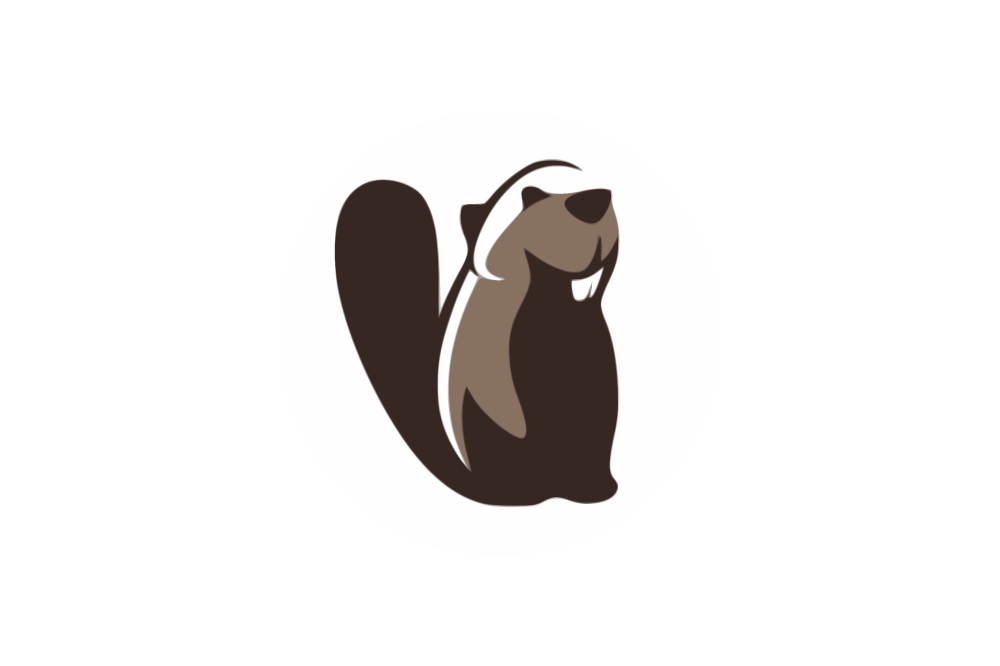
DBeaver ir vairākas noderīgas funkcijas, piemēram, automātiskā pabeigšana, iebūvēts SQL redaktors, datu eksportēšanas un importēšanas atbalsts, iespēja veidot pārskatus un diagrammas, administrēšanas rīki un daudz kas cits.
Lietderība ir pieejama instalēšanai Ubuntu 22.04, izmantojot oficiālo Ubuntu repozitoriju vai PPA (personīgo pakešu arhīvu) jaunākām versijām.
Programmas instalēšana
Atveriet termināli un izpildiet šādu komandu, lai pievienotu DBeaver repozitoriju:
sudo add-apt-repository ppa:serge-rider/dbeaver-ceAtjauniniet pakotņu sarakstu:
sudo apt updateUzstādiet DBeaver:
sudo apt install dbeaver-cePēc instalēšanas DBeaver jābūt pieejamai lietojumprogrammu izvēlnē.
Piezīme: Ja vēlaties instalēt DBeaver Enterprise Edition, varat lejupielādēt attiecīgo .deb failu no oficiālās DBeaver vietnes un izpildīt šādu komandu:
sudo dpkg -i <путь_к_файлу.deb>Kā uzstādīt un palaist
- Pēc instalēšanas varat palaist DBeaver, izvēloties to lietojumprogrammu izvēlnē vai terminālī ierakstot komandu "dbeaver".
-
Pirmajā reizē, kad palaižat DBeaver, jums būs jāizvēlas datubāzes savienojuma veids, piemēram, MySQL vai PostgreSQL. Izvēlieties vēlamo tipu un ievadiet savienojuma parametrus, piemēram, resursvietas nosaukumu, portu, lietotājvārdu un paroli.
-
Pēc savienojuma parametru ievadīšanas varat sākt strādāt ar datubāzi, izmantojot DBeaver. Izmantojot DBeaver saskarni, varat izpildīt SQL vaicājumus, izveidot un rediģēt tabulas un citus datubāzes objektus, eksportēt un importēt datus, izveidot pārskatus un diagrammas u. c.
Pēc DBeaver instalēšanas varat to arī atjaunināt līdz jaunākajai versijai, terminālī izpildot šādu komandu:
sudo apt update
sudo apt upgrade dbeaver-ceTas atjauninās DBeaver uz jaunāko Ubuntu repozitorijā pieejamo versiju.






































